Kaip pereiti į priekį arba grąžinti tam tikrą puslapių skaičių "Word 2013" versijoje

". Kartais jums gali tekti pereiti į konkrečią vietą, palyginti su dabartine jūsų "Word" dokumente.
Norėdami atidaryti dialogo lango "Rasti ir pakeisti" skirtuką "Eiti į", spustelėkite žemyn nukreiptą rodyklę "Rasti" mygtuką skirtuko "Pagrindinis" skiltyje "Redagavimas".
PASTABA: Taip pat galite paspausti F5, jei norite pasiekti dialogo lango "Rasti ir pakeisti" skirtuką "Eiti į".
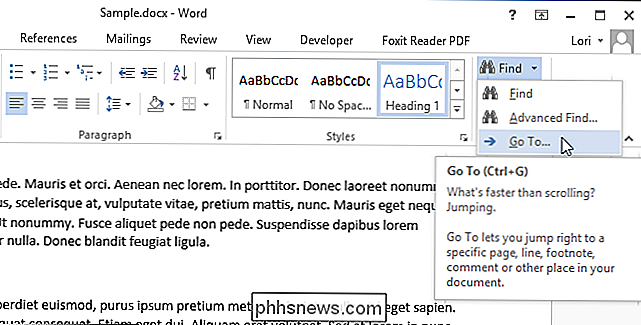
Dialogo lange "Rasti ir pakeisti" skirtuke "Eiti į", įsitikinkite, kad sąraše "Eiti į ką" pasirenkamas "Puslapis". Redagavimo laukelyje "Įveskite puslapio numerį" įveskite pliuso ženklą, kad galėtumėte iššokti pirmyn arba minuso ženklą, o po to - puslapių, kuriuos norite peršokti pirmyn arba atgal, skaičių. Spustelėkite "Eiti į."
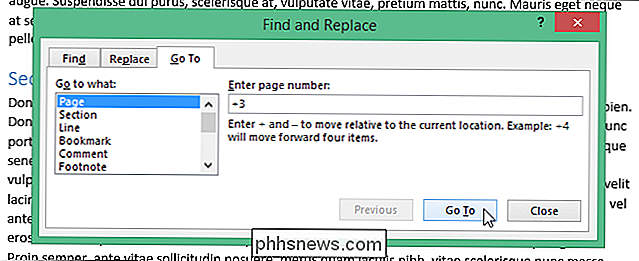
Žymeklis perkelia nurodytą puslapį į tą vietą, kur esate savo dokumente, tačiau dialogo langas "Rasti ir pakeisti" lieka atidarytas. Spustelėkite "Uždaryti", kad uždarytumėte dialogo langą.
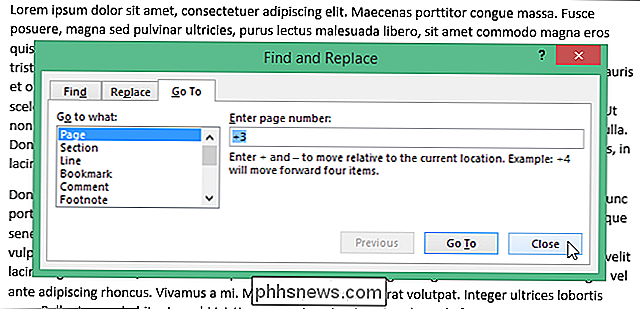
"Plus" ir "minus" ženklai taip pat veikia kartu su kitais elementais sąraše "Eiti į ką". Pavyzdžiui, jei pasirinksite "Section" ir nurodysite "+2", žymeklis peršoks į priekį du skyrius.

Kaip pritaikyti Slack'o išvaizdą su temomis
Daugelis naudoja Slack kasdieniniam profesiniam bendravimui, taip pat paprasčiausiai vibruojančiam. Tačiau, žiūrint į tą pačią seną sąsają kiekvieną dieną, gali būti šiek tiek pralaidumo, taigi kodėl gi nekeisti naujos spalvos temos? Pagal numatytuosius nustatymus "Default" pasirodo "Aubergine", kuris yra švarus ir paprasta, bet vargu ar norėtumėte visiems.

Kas yra "Google" žemėlapių "Lite" režimas, ir ar turėčiau jį naudoti?
Jei pastebėjote, kad "Google" žemėlapiai dažnai veikia lėtai arba dažnai kyla jūsų kompiuteryje, gali būti laikas Išbandykite "Google" savo "Lite" paslaugos versiją, kad galėtumėte sužinoti, ar ji geriau atitinka jūsų kompiuterio specifikacijas. Pagrindinių žemėlapių išdėstymo keitimas yra apatiniame dešiniajame naršyklės lango kampe, paryškintame žaibo piktograma.



